Otimizando seu Ubuntu: Dicas para Acelerar o Desempenho
O Ubuntu, já conhecido por sua eficiência, opera com leveza devido à natureza do Linux, consumindo poucos recursos de CPU, GPU, memória e disco. No entanto, sempre há espaço para melhorias. Se você deseja aprimorar a performance do seu sistema Ubuntu, este guia oferece métodos práticos para otimizá-lo e torná-lo ainda mais rápido.
Reduzindo o Tempo de Inicialização
Um dos primeiros passos para acelerar seu Ubuntu é otimizar o tempo de espera durante a inicialização. O padrão de 5 segundos pode parecer breve, mas pode ser percebido como longo em momentos de pressa. Para encurtar este período, edite o arquivo de configuração do gerenciador de inicialização Grub. Abra um terminal e utilize o editor de texto Nano para modificar as configurações:
sudo nano /etc/default/grub
Localize a linha “GRUB_TIMEOUT” e altere o valor de 5 (ou o valor atual) para 1. Essa mudança fará com que o Grub aguarde apenas um segundo antes de iniciar o sistema operacional padrão. Se preferir, ajuste para 3 segundos.
Salve as alterações com Ctrl + O e saia do editor com Ctrl + X. Ao reiniciar o computador, você notará uma inicialização mais rápida.
Removendo Pacotes Desnecessários
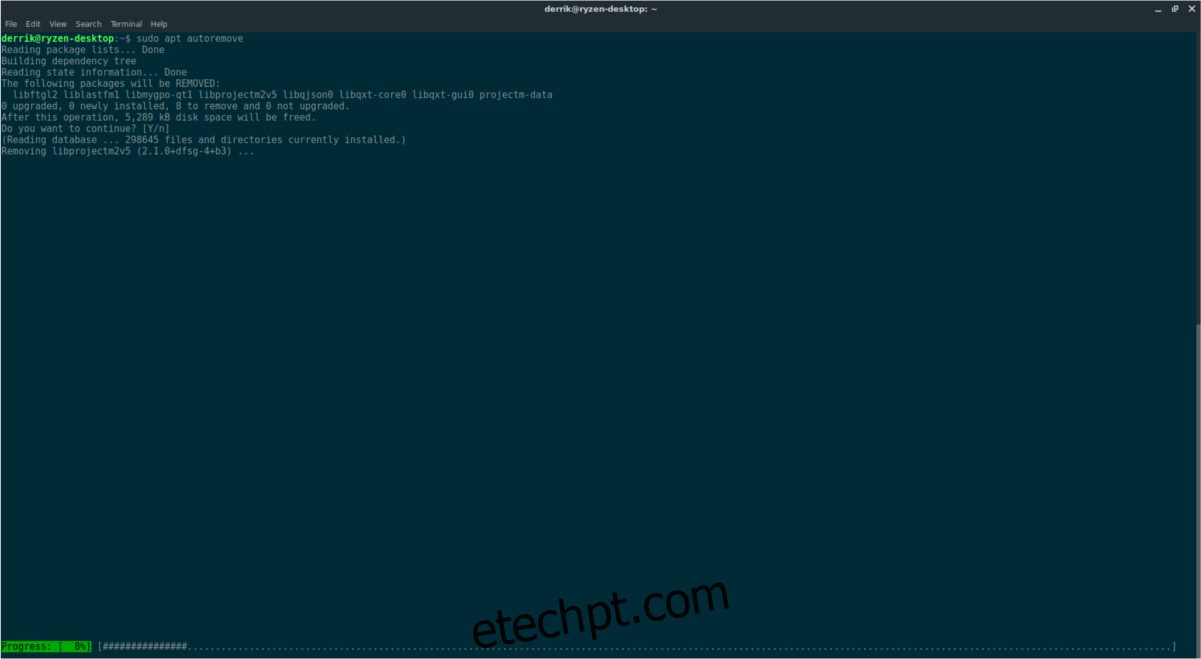
Ao desinstalar programas no Ubuntu, pacotes órfãos podem permanecer no sistema devido ao funcionamento do gerenciador de pacotes Apt. Isso pode levar ao acúmulo de arquivos e dependências desnecessárias, afetando o desempenho e o espaço em disco. Para remover esses pacotes, utilize o terminal:
sudo apt autoremove
Este comando identificará e removerá pacotes que não são mais necessários. É recomendável executar este comando após desinstalar programas ou periodicamente, como uma vez por mês.
Eliminando PPAs Desnecessários
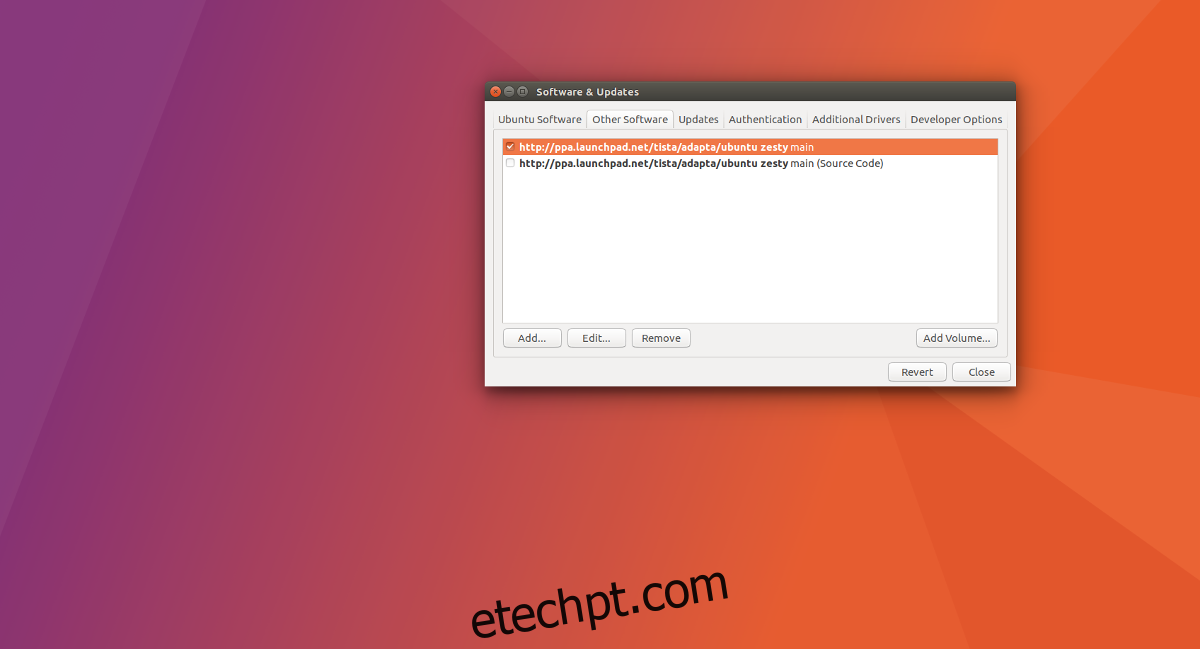
PPAs (Personal Package Archives) podem ser úteis para instalar softwares de terceiros, mas eventualmente podem tornar-se obsoletos, gerando erros durante atualizações. Estes PPAs podem sobrecarregar os repositórios de software e atrasar as atualizações. Para corrigir isso, remova os PPAs problemáticos:
sudo add-apt-repository --remove ppa:someppa/ppa
Este comando remove um PPA específico, ajudando a manter seu sistema limpo e eficiente. Para mais informações sobre a remoção de PPAs, consulte um guia detalhado.
Gerenciando Aplicativos de Inicialização
Um número excessivo de aplicativos iniciando automaticamente pode diminuir a velocidade do Ubuntu. Muitos programas adicionam-se à pasta “autostart” sem aviso. Para melhorar o desempenho, exclua entradas desnecessárias dessa pasta. Embora existam programas gráficos para gerenciar isso, podemos fazer a mesma tarefa diretamente no terminal:
Primeiro, acesse o diretório ~/.config/autostart/:
cd ~/.config/autostart
Em seguida, liste todos os arquivos dentro desse diretório:
ls
Analise a lista e identifique os programas que você não deseja que iniciem automaticamente. Para remover um arquivo de inicialização, use o comando RM, substituindo “someprogram.desktop” pelo nome do arquivo que deseja excluir:
rm someprogram.desktop
Após remover programas desnecessários da inicialização, seu sistema Ubuntu utilizará menos recursos, resultando em uma inicialização e login mais rápidos.